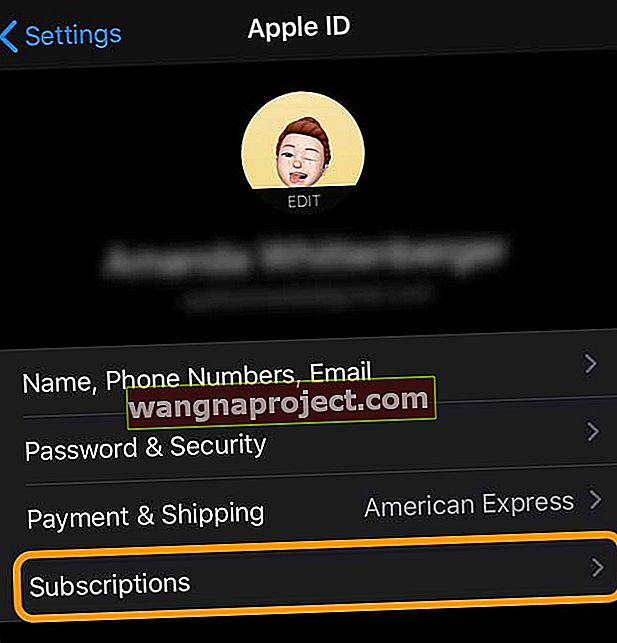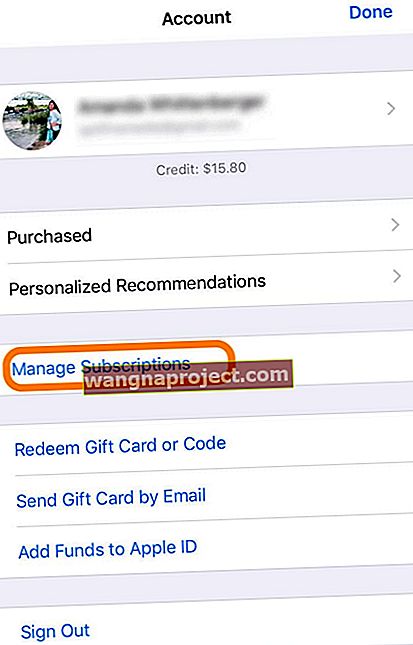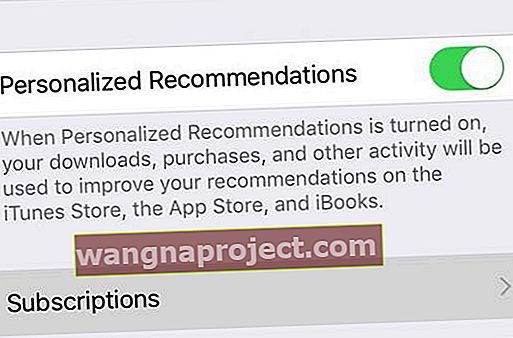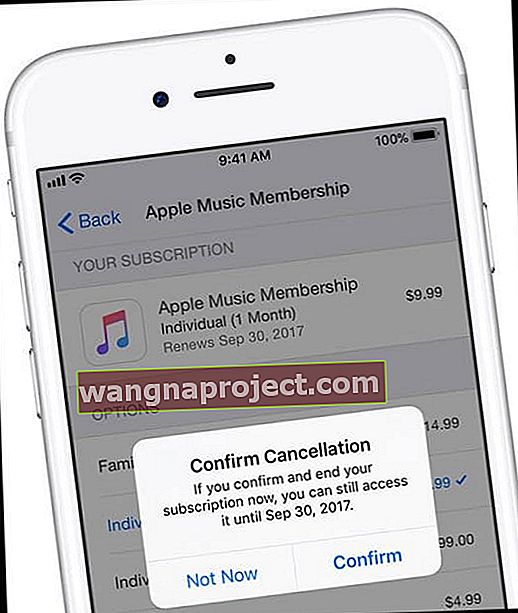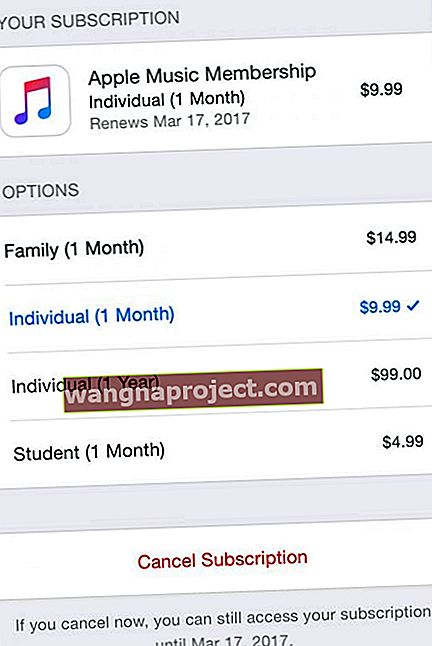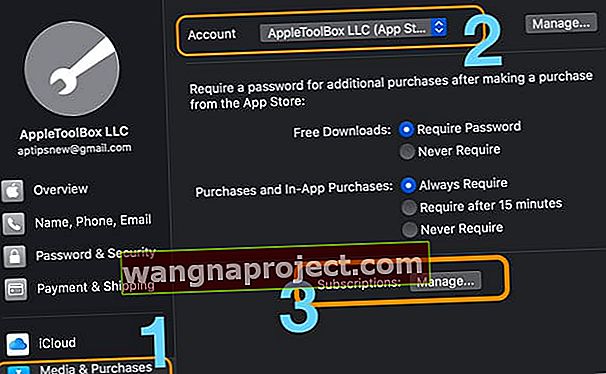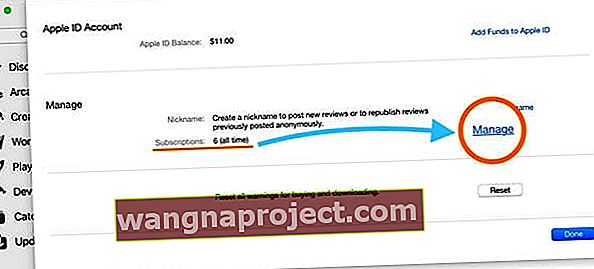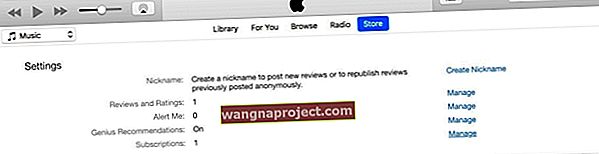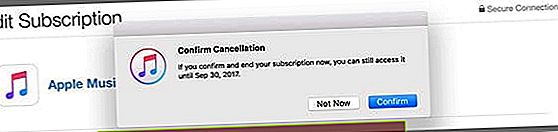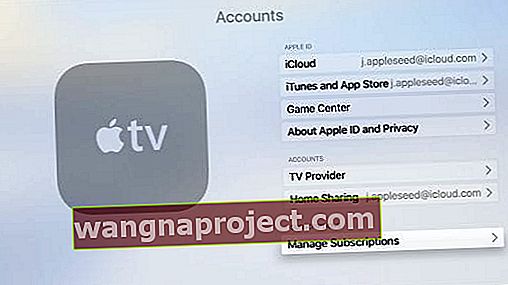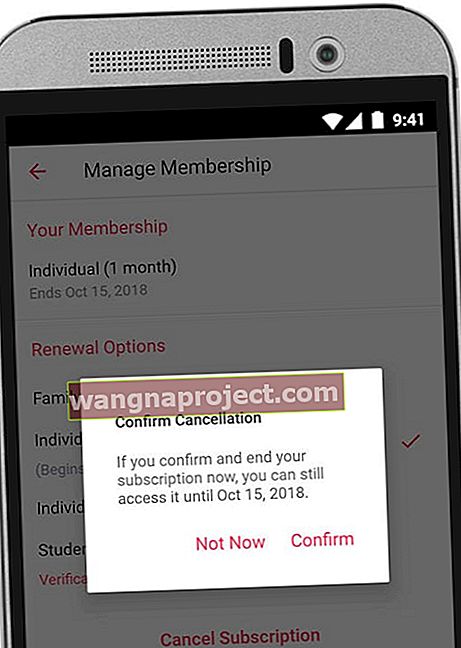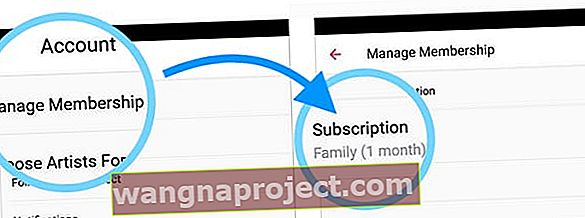Ви закінчуєте свою безкоштовну пробну версію Apple Music або іншу пробну підписку і хочете скасувати її, перш ніж отримуватимуть плату? Або у вас є App Store або інша передплата, яку ви більше не використовуєте або не хочете і вам потрібно скасувати, перш ніж вам знову стягуватимуть плату? Якщо так, ми вас охопили! Читайте далі, щоб дізнатися, як скасувати ці поточні підписки сьогодні. 
Усі ці платні платні підписки складаються!
Ваші iPhone, iDevices, Apple TV та Macs пропонують додатки, які часто включають послуги на основі платних підписок або періодичних платежів, такі як музика, новини, журнали та відео-послуги або інші медіа-послуги. І ви періодично (щомісяця або щорічно) платите за цей вміст або послуги.
Ці моделі підписки сильно відрізняються від індивідуальних або разових покупок або більшості покупок у програмі. Пам'ятайте, що коли ви підписуєтесь на ці підписки - вони автоматично поновлюються, доки ви їх не припините .
І тому важливо імпортувати, щоб просто знати, як скасувати підписку на Apple Music чи інший App Store на вашому iPhone (або інших iDevices) та комп’ютері!
Як вимкнути автоматичне поновлення підписки на iPhone або iPad
- Перейдіть до Налаштування> [Ваше ім'я]> iTunes & App Store .
- Торкніться свого облікового запису Apple ID і виберіть Переглянути Apple ID .
- Увійдіть за допомогою Face ID, Touch ID або свого пароля Apple ID.
- Торкніться Підписки , а потім виберіть активну підписку.
- Натисніть Скасувати підписку .
Немає часу? Перегляньте наше відео!
Підписка часто ви отримуєте!
Існує також чимало програм (таких як Hulu. HBO Go, Netflix, Apple Music, і не забуваймо передплати на iCloud), які пропонують користувачам пробні підписки . Але пам’ятайте, що вони безкоштовні лише на короткий період, зазвичай 30, 60 або 90 днів.
Отже, якщо ви хочете зупинити ці пробні підписки перед тим, як вони почнуть коштувати реальних грошей, вам потрібно вимкнути автоматичне поновлення підписки.
Крім того, завжди скасовуйте ПЕРЕД тим, як термін дії пробного періоду закінчується, принаймні за 24 години до цього 
Ваше членство або передплата можуть продовжуватись, якщо ви не скасуєте підписку протягом 24 годин до дати поновлення. І зазвичай це означає, що ви втрачаєте всю цю попередньо сплачену суму.
Я знаю, тому що я це зробив - і мені довелося платити цілий місяць, навіть не користуючись послугою ОДИН раз. Тож будьте готові, І ви заощадите гроші. Не готуйтеся, І ви втратите гроші (ні за що!)
Тож ось як.
Як скасувати підписку на Apple Music, App Store та інші підписки на iPhone, iPad або iPod

Дотримуйтесь одного з цих методів, щоб вимкнути оплату передплати на iDevice: iPad, iPod Touch та iPhone
Для iOS13 + та iPadOS
- Відкрийте Налаштування> Apple ID
- Торкніться Підписки
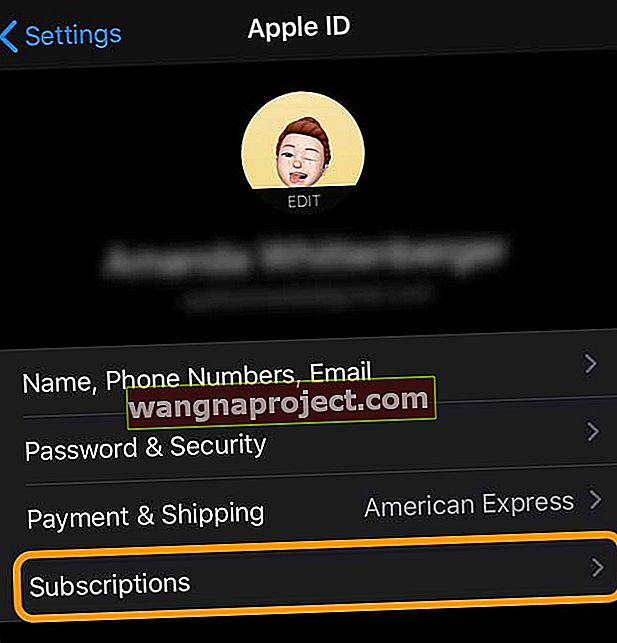
Швидкий метод для iOS 12.4+
- Відкрийте додаток App Store
- Торкніться свого зображення профілю у верхньому правому куті
- Виберіть Підписки або Керувати підписками
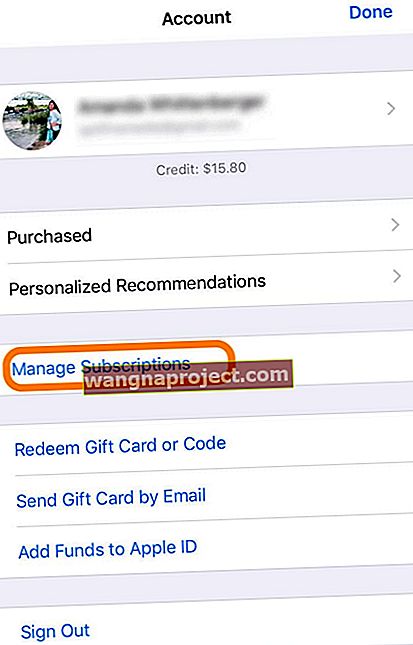
Метод для iOS 10 - iOS 12.3
- Перейдіть до Налаштування> Профіль Apple ID> iTunes & App Store
- Або відкрийте програму Apple Music і торкніться Для вас. Потім торкніться піктограми профілю у верхньому куті (сірий або персоналізована фотографія)
- Торкніться свого ідентифікатора Apple або перегляду облікового запису
- Торкніться Переглянути ідентифікатор Apple . Увійдіть за допомогою свого пароля або використовуйте Touch ID / Face ID
- Прокрутіть вниз і торкніться Підписки
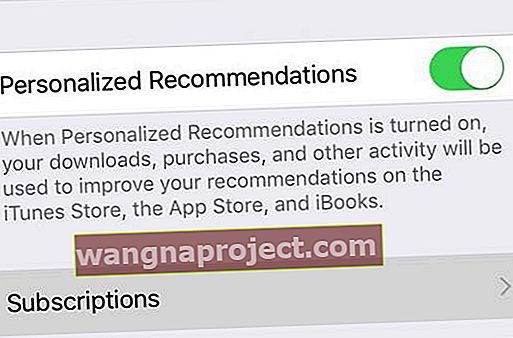
- Якщо ви не бачите підписок, значить, у вас немає підписок, якими можна керувати за допомогою цього конкретного ідентифікатора Apple (для пакетних абонертних підписок або деяких сторонніх підписок зверніться до певної компанії, щоб скасувати)
- Якщо у вас є лише підписка на Apple Music, ви переходите прямо до Apple Music
- Шукайте свої активні підписки
- Торкніться Apple Music Membership або іншої підписки, якою ви хочете керувати
- Використовуйте екранні параметри для керування підпискою
- Якщо ви все ще перебуваєте у безкоштовному пробному періоді, Apple Music запитає, чи хочете ви вимкнути автоматичне поновлення, торкніться Вимкнути
- Для активних підписок натисніть Скасувати підписку, щоб скасувати підписку, а потім натисніть Підтвердити, якщо запитується
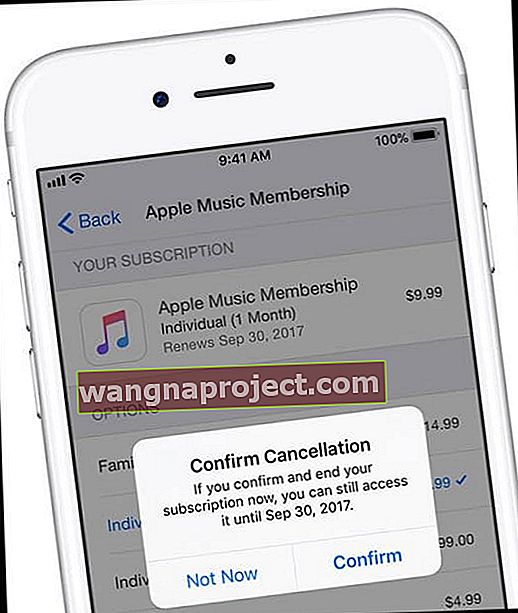
- Ваша передплата припиняється в кінці поточного платіжного циклу (остання дата вказана внизу)
- Якщо ви хочете перейти на річну або щомісячну підписку, внесіть цю зміну замість скасування
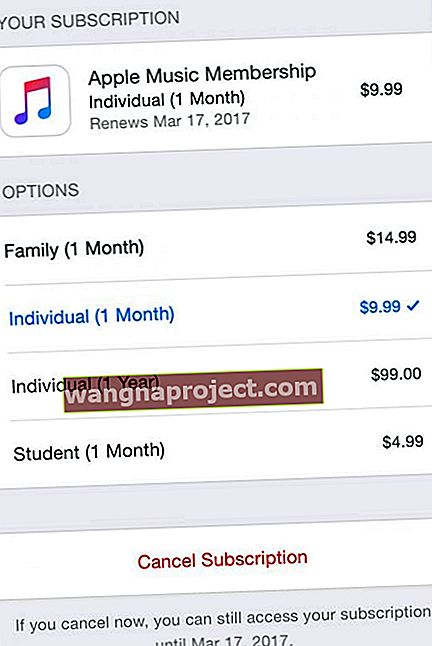
Метод Для старих iOS
- Запустіть App Store
- Натисніть Пропоноване
- Прокрутіть вниз і торкніться свого ідентифікатора Apple (увійдіть за допомогою свого ідентифікатора Apple, якщо ви цього ще не зробили)
- Торкніться Переглянути ідентифікатор Apple і введіть свій пароль
- Прокрутіть униз і торкніться Керування підписками на програми
- Виберіть підписку на додаток, яку потрібно скасувати
- Вимкніть автоматичне поновлення
Як змінити або скасувати підписку за допомогою macOS Catalina +
- Відкрийте Системні налаштування > Торкніться Apple ID

- Виберіть « Медіа та покупки» на бічній панелі
- Виберіть свій обліковий запис (якщо ви використовуєте більше одного ідентифікатора Apple для покупок)
- Натисніть Керувати
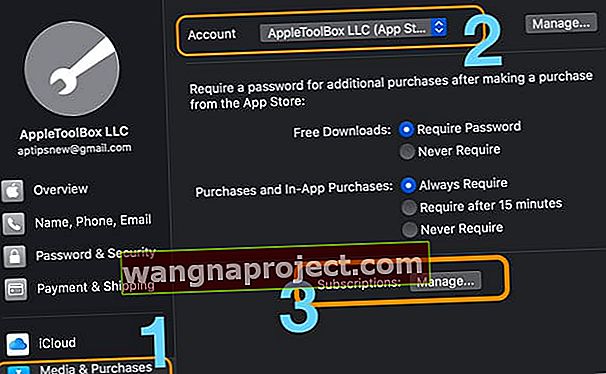
Як змінити або скасувати підписку за допомогою App Store на Mac
- Відкрийте додаток App Store
- Торкніться свого ідентифікатора Apple внизу бічної панелі або виберіть вхід
- Клацніть Переглянути інформацію
- Увійдіть, використовуючи свій ідентифікатор Apple та пароль, якщо це потрібно
- В Інформації про Ваш обліковий запис знайдіть розділ Керування
- Натисніть кнопку Керувати поруч із пунктом Підписки
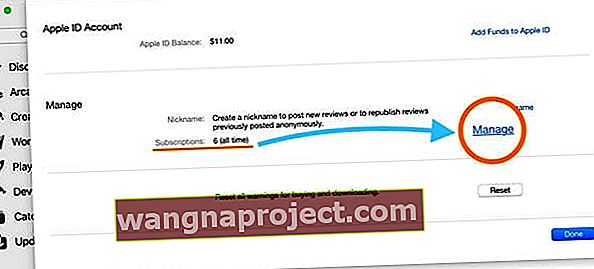
- Натисніть кнопку Редагувати поруч із передплатою, яку потрібно змінити
- Виберіть інший варіант підписки або натисніть Скасувати підписку
Якщо ви не бачите опції Скасувати підписку, ви вже скасували підписку, і вона не буде продовжена.
Як скасувати підписку за допомогою iTunes для Windows або Mac (macOS Mojave і нижче)
Виконайте ці дії, щоб вимкнути оплату передплати в iTunes на комп’ютері (Mac або Windows)
Скасувати підписку на iTunes: спосіб 1
- Відкрийте iTunes і увійдіть за допомогою свого ідентифікатора Apple, якщо ви ще не ввійшли
- Виберіть Обліковий запис> Переглянути мій рахунок
- Або перейдіть на вкладку Магазин і виберіть Обліковий запис на правій бічній панелі
- Введіть свій пароль або скористайтеся Touch ID і натисніть Переглянути обліковий запис
- Знайдіть розділ Налаштування
- Знайдіть категорію Підписки та натисніть Керувати
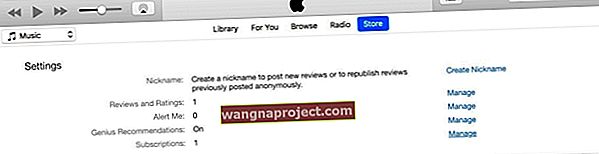
- Якщо ви не бачите заголовка Підписки, з цим ідентифікатором Apple немає жодних активних підписок
- Знайдіть підписку, яку потрібно скасувати, і торкніться Змінити
- Натисніть Скасувати підписку, щоб скасувати підписку, а потім натисніть Підтвердити, якщо запитується
- Після скасування передплата припиняється в кінці поточного платіжного циклу
- Екранне повідомлення містить дату, до якої ваш вміст буде доступний до
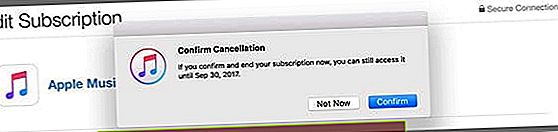
- Якщо ви хочете перейти на річну або щомісячну підписку, внесіть цю зміну замість скасування

Скасувати підписку на iTunes: спосіб 2
- Відкрийте iTunes і виберіть Магазин> Увійти
- Введіть інформацію про свій ідентифікатор Apple
- Натисніть Магазин> Переглянути мій рахунок
- Прокрутіть вниз і знайдіть розділ Налаштування
- Ви побачите опцію Підписки , натисніть Керувати
- Клацніть на підписку, яку потрібно скасувати
- Натисніть кнопку Вимкнути, щоб вимкнути автоматичне поновлення
Скасувати на Apple TV (4-го покоління або вище)
- Відкрийте Налаштування
- Виберіть Облікові записи
- У розділі Підписки виберіть Керування підписками
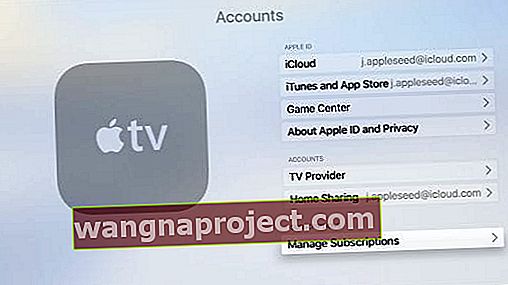
- Увійдіть за допомогою свого ідентифікатора Apple та пароля, якщо це потрібно
- Виберіть підписку
- Натисніть Скасувати підписку та підтвердьте, щоб скасувати підписку. Після скасування передплата припиняється в кінці поточного платіжного циклу
- Якщо ви хочете перейти на річну або щомісячну підписку, внесіть цю зміну замість скасування
- Щоб перейти на обліковий запис студента, використовуйте iDevice або комп’ютер
Для Apple TV третього покоління або ранішого використовуйте iDevice або комп’ютер для керування та скасування своїх підписок.
Скасування підписки дещо відрізняється в Ізраїлі, Південній Африці та Туреччині
- Якщо ви проживаєте в одній із цих країн, дотримуйтесь цих вказівок від Apple
Як скасувати підписку без пристрою Apple?
Багато людей більше не є власником пристрою Apple, але виявляють, що їх передплата продовжує поновлюватися щомісяця. У цих випадках вони платять за послуги, якими вони більше не користуються!
Ми отримуємо багато запитань про те, як скасувати ці підписки, коли у вас немає власності чи доступу до iPhone чи будь-якого іншого пристрою Apple, тому давайте розберемо його.
Скасувати підписку на iTunes на ПК з ОС Windows або Mac
Навіть якщо у вас більше немає iPhone, iPad або Mac, ви все одно можете скасувати підписку за допомогою iTunes на ПК з ОС Windows - це навіть не повинен бути ваш власний комп’ютер.
Якщо у вас більше немає пристрою Apple, ви також можете звернутися до служби підтримки Apple, щоб скасувати підписку.
Скасувати підписку на Apple Music на Android
Щоб скасувати членство в Apple Music на телефоні або планшеті Android, ви можете скасувати його або вимкнути автоматичне поновлення. Ваша передплата припиняється в кінці поточного платіжного циклу.
- Відкрийте програму Apple Music на телефоні Android
- Виберіть піктограму меню
- Натисніть Обліковий запис або своє ім'я, щоб перейти до налаштувань свого облікового запису. Якщо ви не бачите Обліковий запис, торкніться Налаштування> Увійти , увійдіть за допомогою свого Apple ID, торкніться кнопки "Назад" і ще раз торкніться кнопки меню.
- Торкніться Керувати членством
- Торкніться Скасувати підписку , потім натисніть Підтвердити
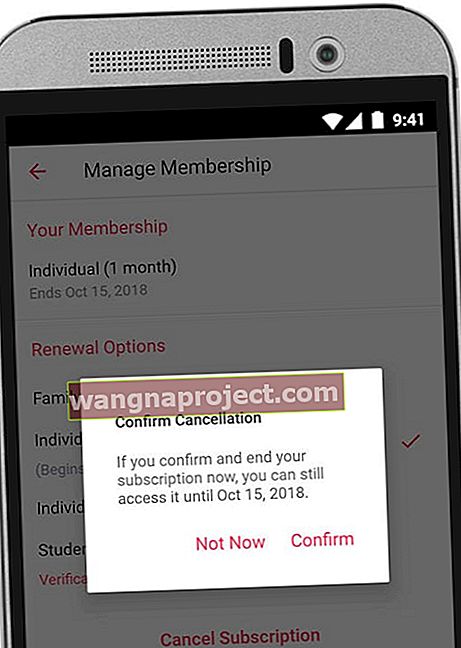
Щоб вимкнути автоматичне поновлення
- Виконайте кроки 1-4 вище
- Виберіть свій поточний тип членства
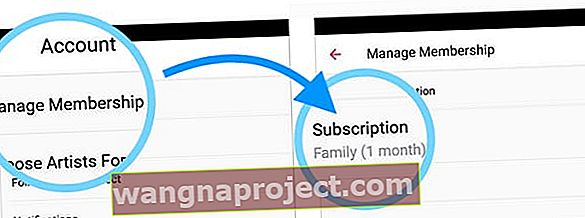
- Введіть свій пароль Apple ID, якщо запитується
- Торкніться Підписка
- Вимкніть автоматичне поновлення
Щойно ви вимкнете автоматичне поновлення, членство в Apple Music автоматично закриється в кінці поточного платіжного циклу.
Будь-яке безкоштовне пробне членство закінчується після закінчення безкоштовної пробної версії.
Якщо у вас більше немає пристрою Android, на якому ви спочатку зареєструвались для Apple Music, завантажте програму Apple Music на новий пристрій Android, а потім керуйте підпискою.
Не можете скасувати підписку?
Якщо ви не бачите підписки в списку підписки, вам доведеться або скасувати її безпосередньо у постачальника (наприклад, Netflix), або підписка пов’язана з іншим ідентифікатором Apple.
Якщо ви бачите підписку як «Активну», але не можете її скасувати, ви, мабуть, уже встановили дату скасування, але підписка ще не закінчилася.
Потрібно змінити або скасувати плани iCloud?
Так, iCloud насправді є планом зберігання підписки з повторюваними щомісячними платежами (або щорічними.) І ці збори відображаються у вашому обліковому записі.
Але вони не зберігають плани зберігання iCloud у розділі Керування передплатами - для їх зміни або скасування потрібен інший процес!
Ви можете переглядати та змінювати план зберігання iCloud на будь-якому пристрої Apple, включаючи Mac і ПК з Windows.
Є план спільного використання сім’ї?
Організатор НЕ керує підпискою для інших членів сім'ї. Кожен член Родини повинен керувати власними підписками через свій рахунок. Якщо у вас є доступ, використовуйте пристрій цього члена сім’ї з увійшов в систему Apple ID, щоб переглянути його підписки.
Підписки, які ви платите за відсутність?
Якщо ви платите за підписку, але її немає в списку підписок, перевірте, чи ввійшли ви за допомогою ідентифікатора Apple, на який ви підписалися.
Якщо це виглядає правильно, зв’яжіться з розробником, щоб дізнатися, чи платите ви за це безпосередньо через них, а не через Apple або iTunes. Наприклад, більшість програм Hulu, Netflix та подібних додатків платять безпосередньо цим компаніям, а не через Apple.
БІЛЬШЕ несподіваних рахунків!
Тепер ви скасували підписку та зупинили подальші платежі. Вам більше не платитимуть за скасовану підписку.